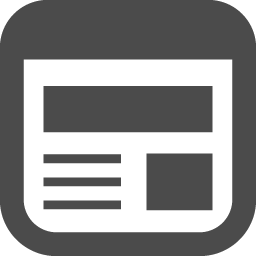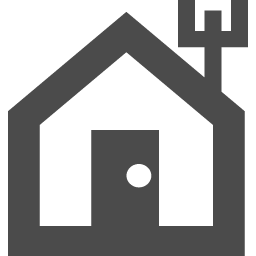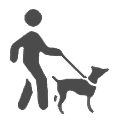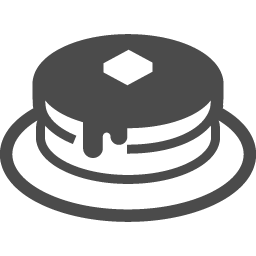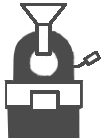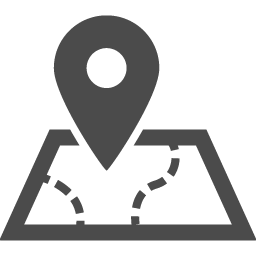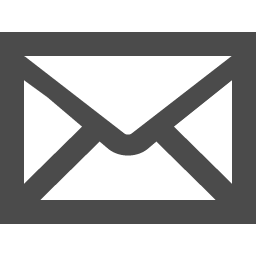詳細は下へ

sirial No.1789


東山ベースでは店主自ら厳選し仕入れたスペシャルティコーヒーの生豆を自家焙煎しています。
コーヒーはその豆を扱う焙煎士の焼き方に加え、豆の挽き方、抽出する方法、コーヒーを飲む環境、体調など様々な条件でその風味は全く違うものになります。
そんなたくさんの要素の中でも「焙煎」は風味を決めるベースになる大きな工程になります。
スペシャルティコーヒーとして評価をうけて市場に出て日本へ来た良質な豆だからといっても、その豆の扱い方を間違えれば美味しく飲めるコーヒー豆には仕上がりません。
まさに生かすも殺すも焙煎士の腕次第です。
東山ベースでは焙煎前の生豆を一粒ずつチェックし欠点豆の除去→焙煎→焙煎後の不形成豆や焙煎してわかる欠点豆の除去+チャフを最終ふるいにかけクリーンな状態にしています。

◆東山ベース焙煎所では
常時4種類のラインナップを様々な国、農園から収穫ごとに仕入れた生豆を焙煎しています。
順次豆の銘柄が変わっていきますのでお好みの焙煎度や風味を見つけてください。
人気の豆はまた翌年の収穫時期に仕入れしてラインナップしますので、同じ銘柄でもその年ごとの味の違いを感じてください。
☆ハイローストでフルーティーさ、ワイニーさを際立たせる品種
☆シティローストでスッキリごくごく飲めるように仕上げる品種
☆フルシティローストでしっかり、コクや甘味、苦みや重厚感をもたせる品種
☆マウンテンウォーター製法によるカフェインを99%除去したスペシャルティの美味しい無農薬デカフェ


製造番号 220404






〜 焙煎機 ハマ珈琲製 HCR1000 〜
グランプラス特注 Black Edition
カバー耐熱ブラック
特注コントロールボックス
・ET熱電対追加
・デジタル温度表示ET分追加
・Phidgets追加+USB差し込み口追加
つまみDIY(豆スプーン・コンロトレイ・投入口レバー・排出口持ち手)
スパイラルダクト+スライドダンパーDIY
■artisan2.8.0連携macOSMonterey(2022年11月11日現在)
・Artisan内でそれぞれの接続状態を設定保存しておくことでHuky500T温度計(center301)とHCR1000温度計(Phidgets1048)の使い分けができます。(設定の切り替えはヘルプ→設定読み込み)
*USBケーブルはデータ通信ができるものを使用する事
*Phidgetsの公式製品ページからOSに合うドライバ(Phidgets22)などインストールできるものをする。
・Phidgetsのコントロールパネルを開いて温度が表示されていれば PC(mac)との接続はできているのであとはArtisanとの連携です。
メニューの構成→デバイス→メーター→Phidgets1048を選択すれば温度が表示されるはずです。BTとETが反対に表示されてないか確認(熱電対を温める)して間違いなければOK、反対に表示されている場合はメニューの焙煎→スイッチET⇄BTを選択すれば逆にできます。
・artisan 焙煎機の機種名でバッチ回数を記録する設定
artisanメニューの構成→バッチ 機種名を入力
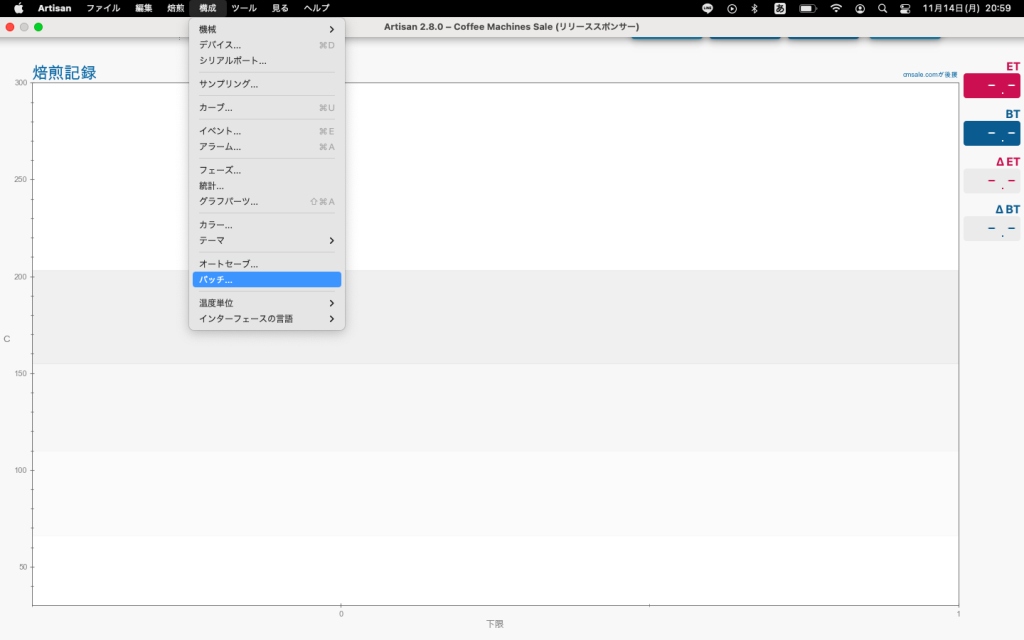

機種ごとのバッチ回数を確認できればさらにいいんですが。
◆スパイラルダクトDIY
・HCR1000の標準ダクトは付属のフレキシブルダクトになります。
軽くて取り回しもしやすく機能的には何の問題もありません。
ですが私は配管した見た目が好みでしたのでスパイラルダクトで配管しています。
別で購入した75のエルボ、ダクトを切断バリ取りアルミテープで接続
冷却箱から焙煎機上部への立ち上がり部が重みと熱で下がってくることが予想されるので250×300の三角ブラケットを焙煎機架台に吊りボルト金具でゴム板を挟み込んで固定しています。
◆スライドダンパーDIY
・75Aのスライドダンパーを煙突手前の分岐に設置して使用していない焙煎機への排気の逆流を防ぎます。
・煙突一本で2台の焙煎機HCR1000とHuky500tをつかいわけできます。


右Huky500t